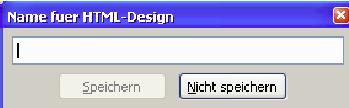Präsentationsprogramme/ Exportieren als Webseite
Erscheinungsbild
Was kannst du hier lernen?
[Bearbeiten]- Lerne, wie du aus einer Präsentation eine Webseite erzeugst.
Zweiundzwanzigste Aufgabe / Beispieldatei: Präsentation_Pferde / Präsentation_Fussball
[Bearbeiten]- Speichere deine Präsentation als Webseite.
Der Reihe nach
[Bearbeiten]- Öffne die Datei OpenOfficePräsentation
- Wähle den Befehl <DATEI | EXPORTIEREN…> und suche das gewünschte Zielverzeichnis für deine Datei. Da durch den Export viele Dateien entstehen, ist es empfehlenswert, ein eigenes Verzeichnis anzulegen.
- Wähle das Dateiformat HTML-Document und klicke auf <SPEICHERN>.
- Im darauf folgenden Dialog belasse die Voreinstellung <NEUES DESIGN> und klicke auf <WEITER>.
- Im nächsten Dialog wähle entweder <STANDARD HTML FORMAT> oder <STANDARD HTML MIT FRAMES> - je nachdem, ob du einen eigenen Frame für Navigationselemente erzeugen möchtest oder nicht. Im rechten Bereich des Dialogs wähle jene Elemente, die mit auf der Webseite erscheinen sollen (Titelseite, Notizen).

- Klicke auf <WEITER>.
- Im dritten Dialog bestimme das Grafikformat und die Bildschirmauflösung. Anschließend klicke auf <WEITER>.

- Anschließend kannst du INFORMATIONEN FÜR DIE TITELSEITE eingeben, den <SCHALTFLÄCHENSTIL AUSWÄHLEN> und das <FARBSCHEMA AUSWÄHLEN>. Klicke auf <FERTIG STELLEN>.
- Bei Bedarf kann das gewählte Design für spätere Zwecke abgespeichert werden.
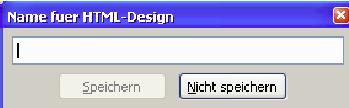
- Die HTML-Datei wird in einem Browserfenster geöffnet.

und so
Was kannst du für den Computerführerschein brauchen?
[Bearbeiten]- Eine Präsentation mit einem anderen Dateityp speichern – etwa: im Rich-Text- Format, als Vorlage, als Bilddatei, für ein anderes Softwareprodukt bzw. für eine andere Software-Version.
Und nun das Ganze in Microsoft PowerPoint
[Bearbeiten]- Löse die zweiundzwanzigste Aufgabe mit Microsoft PowerPoint.